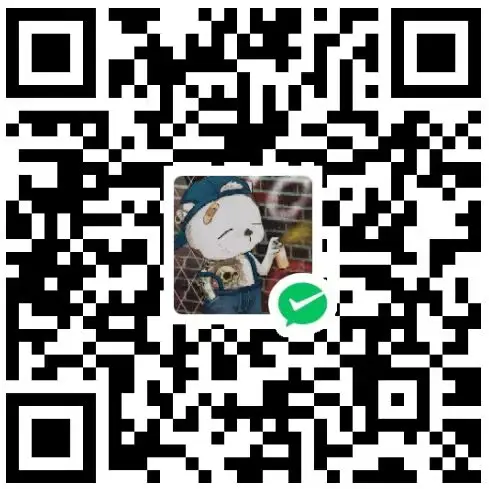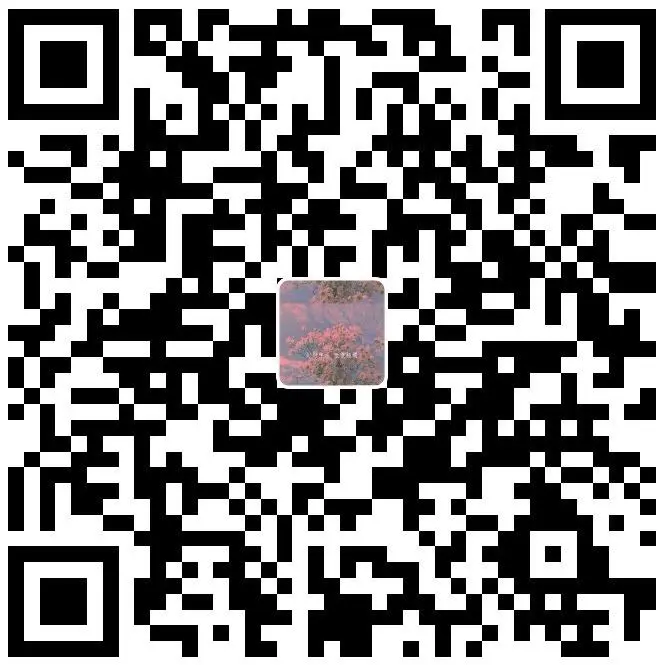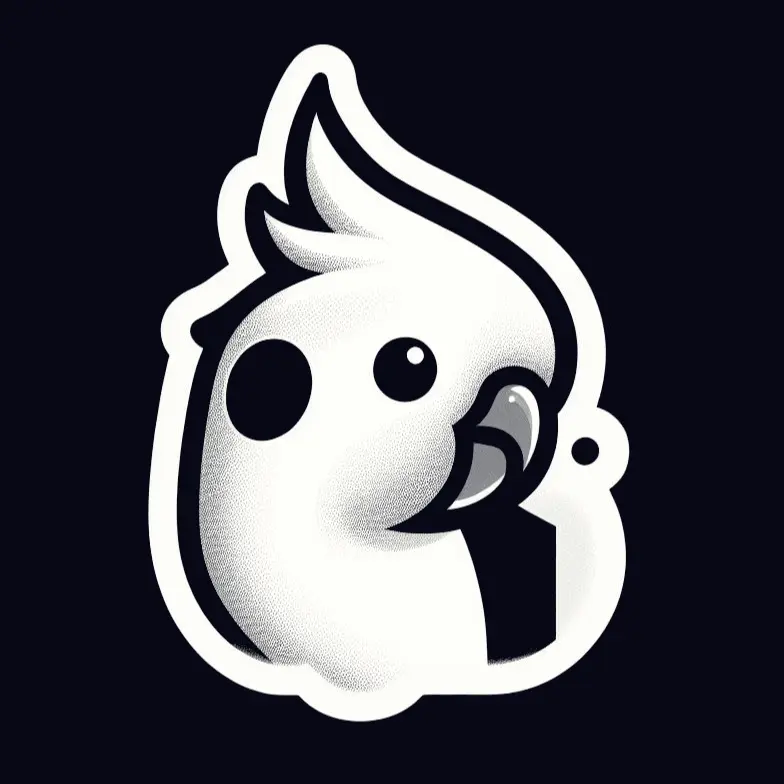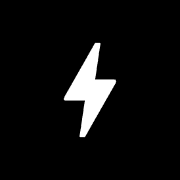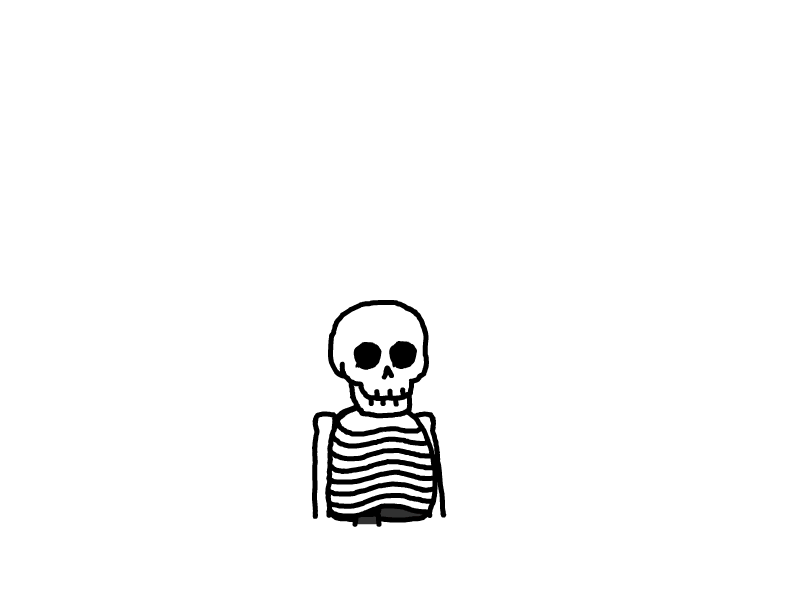【图床】PicGo配置图床
Github图床
进入软件之后,一路到设置里面取消勾选其他图床,只留下Github图床一项,因为我们现在要弄Github图床。

然后到Github新建一个仓库,创建仓库的教程前面有讲,这里就不赘述了,
仓库名字和描述随意,最重要的是权限一定要选public,这样你的图片才可以随时随地访问到。在图床设置的Github配置处,按照下图填入对应的信息:
自定义域名的格式为:
https://cdn.staticaly.com/gh/用户名/仓库名@main,比如我的就是https://cdn.staticaly.com/gh/fomalhaut1998/markdown_pic@main,对应的用户名和仓库名记住要换成自己名字Token的获取方式为:
右上角头像->Setting->左边栏Developer Settings->左栏Personal access tokens->左栏tokens(classic)
创建Token时,
Note随意;Exporation选No expiration,Select scopes必须把repo这一项勾上,然后点击生成就行
这个时候必须马上复制出现的token,不然后面就看不到了,复制了填进去刚刚的Token选项,随后点击确定保存

随便拖拽一张图片进来上传区域这里,应该就可以上传成功,随后把生成的链接复制就可以,此时打开仓库可以发现图片上传到了指定的文件夹。注意:每个仓库大小限制是1G!!!
Vika图床
Vika图床的服务器在国内,速度是比较快的
首先在Picgo里面安装Vikadata的插件

我们要填的信息有下面这几项:

进入维格表官网,注册自己的账号并登录,新建一个空白的维格表

随后点击左下角头像的个人设置,绑定自己的邮箱后,获取
API Token

进入刚刚创建的表格后,点击上边的
API,进入API界面后,依次点击显示API Token->Get 获取,然后图中框起来的就是我们需要的维格表ID和API Token

填进去对应位置后,到上传区域,把图床换成维格表,试试拖拽图片能不能上传!
bilibili图床
开源地址:
首先在Picgo里面安装 bilibili 的插件

我们要填的信息有下面这几项:

获取B站SESSDATA和csrf
登录B站
按
F12打开控制台找到
SESSDATA还有bli_jct复制即可

填进去对应位置后,到上传区域,把图床换成bilibili,试试拖拽图片能不能上传!
同时推荐使用Chrome浏览器插件 开源地址:
https://github.com/xlzy520/bilibili-img-uploader 可能存在防盗链,可按照官方教程自行解决
- 感谢你赐予我前进的力量